Nach dem Upgrade auf Windows 10 sind plötzliche alle Desktopsymbole verschwunden? Wir zeigen dir hier, wie Du die verloren gegangenen Icons relativ einfach und schnell wiederherstellen kannst. Sowohl bei einem Upgrade als auch bei einem Clean-Install von Windows 10 kann es vorkommen und die Standard-Desktop-Verknüpfungen wie zum Beispiel “Mein PC” oder aber auch die “Systemsteuerung” und die “Eigenen Dateien” werden nicht mehr angezeigt. Da wir damals etwas länger nach dem Menüpunkt gesucht haben, wie man die verschwundenen Desktopsymbole wiederherstellen kann, findest Du hier eine Anleitung mit allen notwendigen Schritten.
Windows 10: Verschwundene Desktopsymbole wiederherstellen
Speziell nach einer richtigen Neuinstallation von Windows 10 aber auch teilweise nach dem Upgrade werden die Symbole von den oben bereits genannten Programmen und Menüs wie eben der Systemsteuerung oder Computer nicht mehr angezeigt. Auch wenn man viele davon über einen Rechtsklick auf das Windows-Logo erreichen kann, ist es dennoch ganz nützlich, wenn sich die Icons auch auf dem Desktop befinden. Um diese wiederherstellen zu können musst Du die folgenden Schritte befolgen.
- Öffne das Startmenü und suche nach “Gemeinsame Symbole..”
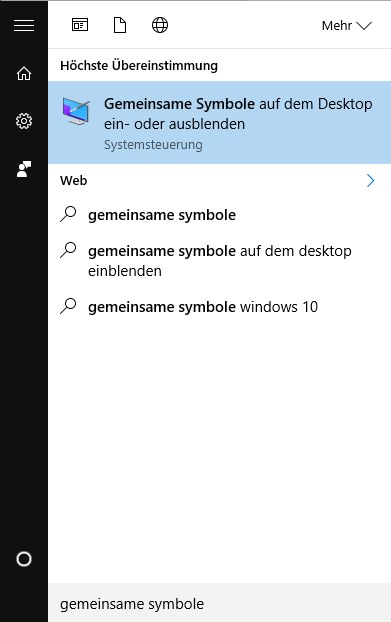
- Nach wenigen Sekunden sollte der Menüpunkt “Gemeinsame Symbole auf dem Desktop ein- oder ausblenden” erscheinen.
- Öffne das Fenster und nun kannst Du in den “Desktopmsyboleinstellungen” unter “Desktopsymbole” die einzelnen Icons wieder einblenden.
- Setze dazu einfach den Haken bei den einzelnen Symbolen wie “Computer”, “Papierkorb”, “Systemsteuerung” und übernehme die Einstellungen mit “OK”.

Anschließend sollten die verschwundenen Desktopsymbole wieder wie gewohnt auf deinem Desktop angezeigt werden. Selbstverständlich kannst Du die Ansicht jederzeit wieder anpassen. Sollte mal das Icon für deinen Papierkorb verschwunden sein, kannst Du dieses auch über die gleichen Schritte wiederherstellen.